Freemake Video Converter za Windows nudi više opcija za pretvaranje audio i video datoteka u druge formate. Pomoću ovog programa uspjeli smo uspješno pretvoriti MP4 datoteke u AVI bez ikakvog znojenja.
U međuvremenu, ako koristite Mac, vaš najbolji izbor za ovaj zadatak je Any Video Converter, koji je najbolji besplatni program za pretvorbu medija koji je dostupan korisnicima Applea. U ovom vodiču ćemo vam pokazati kako pretvoriti svoje MP4 datoteke u AVI, bez obzira koristite li Windows PC ili Mac računalo.
Preporučeni videozapisi
Kliknite ovdje za skok na korake za pretvaranje MP4 u AVI na Macu
Kako pretvoriti MP4 u AVI u sustavu Windows
Uz Freemake Video Converter, mijenjanje medijskih datoteka iz jedne vrste u drugu traje samo nekoliko klikova mišem. Freemake nudi besplatno preuzimanje svog video pretvarača putem ove web stranice, i kompatibilan je sa sustavima Windows XP, Vista, 7 i 8/8.1.
Korak 1 - Preuzmite Freemake Video Converter
Nakon što otvorite stranicu s kojom smo vas gore povezali, kliknite zeleni gumb za preuzimanje lijevo od Freemake Video Converter na vrhu. Kada preuzimanje završi, dvaput kliknite instalacijski program za početak postavljanja Freemakea, zatim slijedite upute na zaslonu. Preporučujemo da poništite odabir opcije za instaliranje Conduit Search Protect. Također, odaberite prilagođenu instalaciju i poništite odabir bloatwarea koji Freemake Video Converter pokušava učitati na vaš sustav.
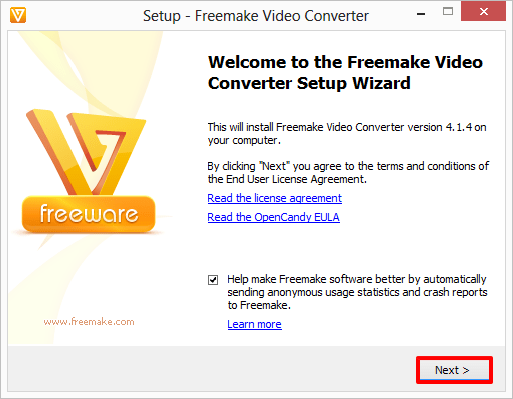
Sa 78,3 MB, Freemake je prilično mali program i potrebno je samo nekoliko trenutaka da se instalira. Kliknite Završi kada instalacija završi i Freemake Video Converter bi se trebao pokrenuti automatski.
Korak 2 - Pretvaranje MP4 datoteke u AVI
Kliknite gumb +Video u gornjem lijevom kutu Freemakea i pronađite MP4 datoteku koju želite pretvoriti. Kada to učinite, dvaput kliknite na njega da biste ga dodali na radni popis.
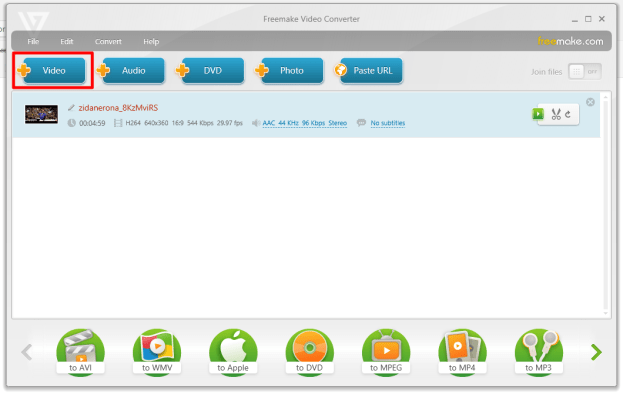
Korak 3 – Kliknite gumb "u AVI" u donjem lijevom dijelu Freemakea. Odavde Freemake nudi više izlaznih opcija koje možete izabrati, uključujući razlučivost zaslona, koje kodeke koristiti i više.
Nakon što završite s prilagodbom opcija, odaberite gdje Freemake treba spremiti pretvorenu datoteku i kliknite Pretvori za početak procesa.
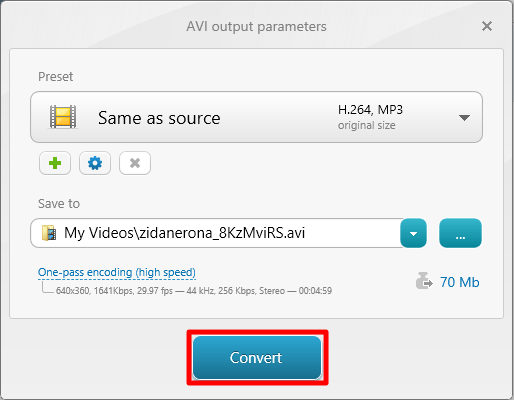
Korak 4 – Na kraju kliknite U redu na zaslonu Uspjeh da biste dovršili posao. Vaša novoskovana AVI datoteka trebala bi se nalaziti u odredišnoj mapi koju ste naveli. Da biste ga reproducirali, dvaput kliknite na njega kao što biste to učinili s bilo kojim drugim videozapisom.
Sljedeća stranica: Kako pretvoriti MP4 u AVI koristeći Mac
Kako pretvoriti MP4 u AVI u Mac OS X
Korak 1 - Preuzmite i instalirajte Bilo koji video pretvarač
Otvorite gornju poveznicu i kliknite gumb s oznakom "Preuzmi Intel" da biste počeli povlačiti Any Video Converter na svoj Mac. Nakon upita, povucite Any Video Converter u mapu Applications.
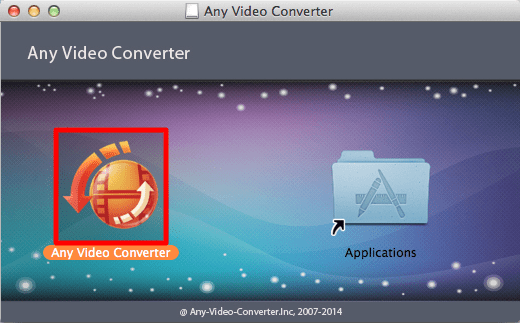
Korak 2 - Otvorite Any Video Converter iz mape Applications. Pritisnite Otvori kada vas računalo pita vjerujete li preuzetoj aplikaciji.
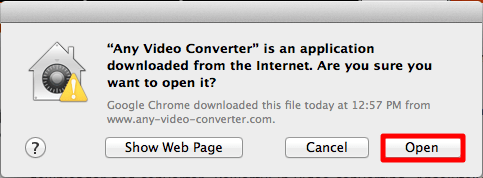
Korak 3 – Pretvorite MP4 datoteku u AVI
Kliknite gumb Dodaj datoteku(e) u donjem lijevom kutu zaslona i pronađite MP4 datoteku koju želite pretvoriti.
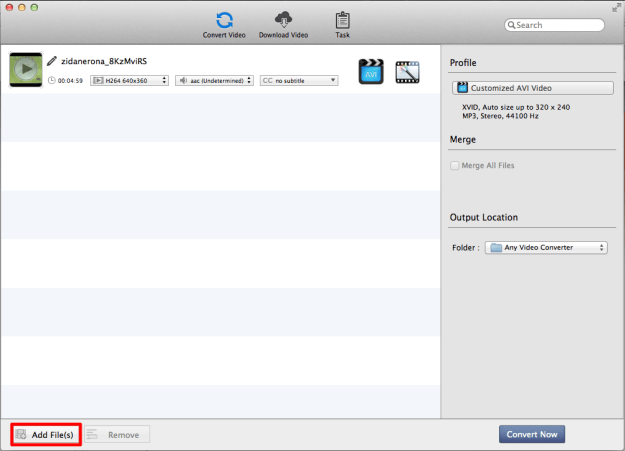
Otvorite padajući izbornik na desnoj strani ekrana u prozoru "Profil" i kliknite na logotip filmske role pri dnu. Zatim odaberite “Customized AVI Video” kako biste postavili vrstu konverzije u AVI format. Kliknite "Pretvori sada" za početak postupka. Nakon nekoliko trenutaka, Any Video Converter trebao bi izbaciti novi AVI za vas.
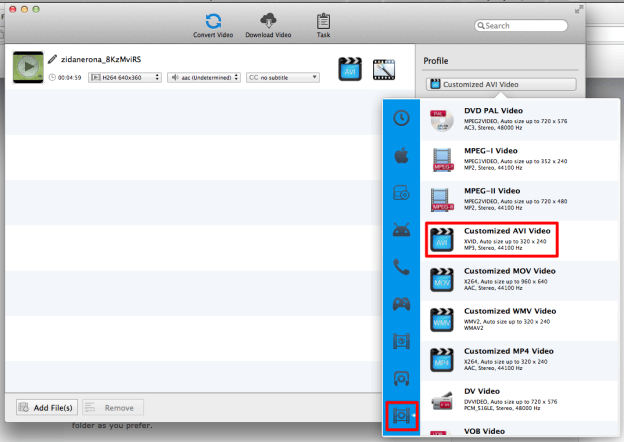
Korak 4 – Pronalaženje i reprodukcija vašeg novog AVI-ja
Ako želite trenutni pristup novoj datoteci, kliknite karticu "Povijest" na lijevoj strani zaslona da biste vidjeli svježe konvertirani video. Isječak možete pogledati iz same aplikacije. Alternativno, možete kliknuti na povećalo na desnoj strani ekrana da biste otvorili mapu koja sadrži gotov proizvod.
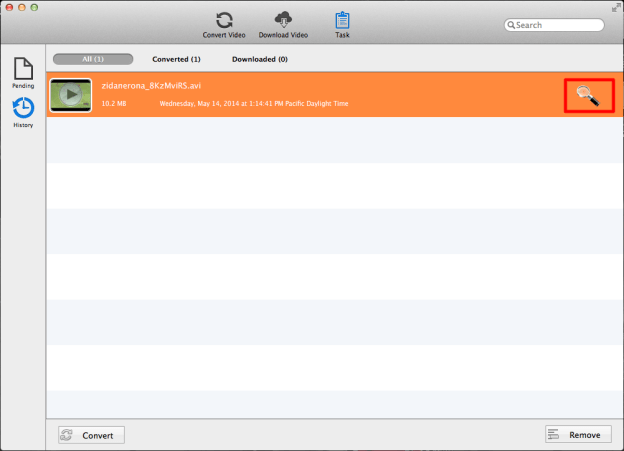
Je li vas ovaj vodič naučio kako pretvoriti svoje MP4 datoteke u AVI? Ako imate problema, javite nam u odjeljku s komentarima u nastavku.
Preporuke urednika
- Kako pretvoriti WMA u MP3
- Kako pretvoriti FLV datoteke u MP4
- Kako pretvoriti DVD u MP4
- Kako pretvoriti WMV datoteke u MP4
- Kako klonirati tvrdi disk na MacOS i Windows
Nadogradite svoj životni stilDigitalni trendovi pomažu čitateljima da prate brzi svijet tehnologije sa svim najnovijim vijestima, zabavnim recenzijama proizvoda, pronicljivim uvodnicima i jedinstvenim brzim pregledima.




